
なぜだ?
なぜ連携できない?
いろんなブログ記事を参考に連携の設定をきちっと行っているはず・・・
なのに、私のFacebookには一向にTumblr・Pinterestの投稿が連動されない。
いじめ?いじめなの?
っていうか皆さんできてるの?
普通に設定して普通に連携されてる?
・・・なんか、考えてもどうにもならないので違う方法で連携することにしました。
ということで、今日はTumblr・Pinterest標準の連携機能は無視して、色々なWebサービスを連携させる「ifttt」を使ってFacebookと連携する方法をご紹介します。
Tumblr・Pinterestの通常のFacebook連携方法
まずは、確認の意味でTumblr・Pinterestが標準で備えている連携方法の確認です。
TumblrのFacebook連携方法
まず、自分のTumblrに行きます。画面右の「ブログの設定」をクリック。
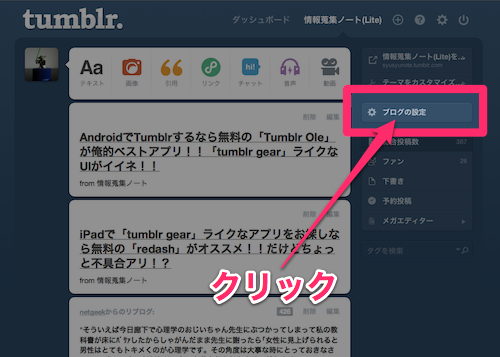
設定画面になるので、真ん中辺りの「Facebook」の項目から「タイムラインへ投稿を共有する」にチェックを入れる。
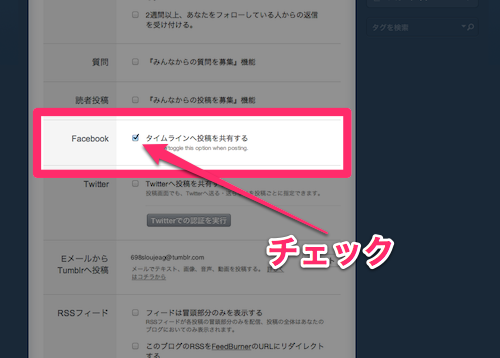
これで理論的にはTumblrとFacebookが連携されるはずだけど・・・私はダメ。
PinterestのFacebook連携方法
自分のPinterestの画面右上から、メニューを出して「Settings」をクリック。
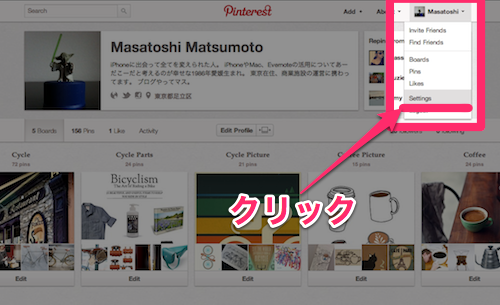
設定画面になるので、こちらも真ん中あたりの「Facebook」の項目から2個項目ともを「ON」にする。
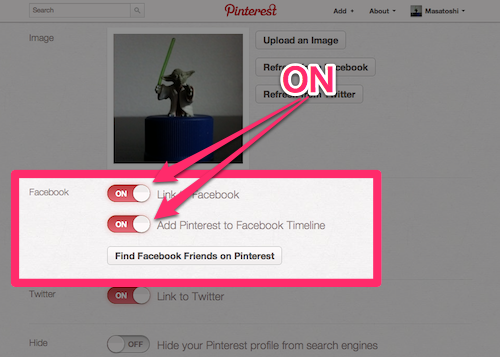
これでPinterestもFacebookと連携されるはずだけど・・・ダメ。
なぜだー( ;∀;)
この方法あってますよね?
もし、間違っていたら教えて下さい!!
連携に使う「ifttt」ってなんぞや?
ifttt / Put the internet to work for you.
冒頭でも書いた通り「ifttt」とは色々なWebサービスを連携させる為のWebサービスです。
もうちょっと詳しく知りたい方は、はこちらの記事が分かりやすいです。
【Webサービス】EvernoteからFBまで、なんでも自動取り込みできる『ifttt』が便利すぎる!! | 世界をぐるりとBusidea
でも、本当に「Webサービスを連携させる為のWebサービス」という理解でOKです。
もちろん無料。※記事執筆時点
この「ifttt」を使ってTumblr・PinterestとFacebookを連携してやろうって寸法なわけです。
では、手順を。
「ifttt」を使っての各サービス連携方法
では、順番に説明していきます。
Tumblrの「ifttt」設定
レシピはこちら。
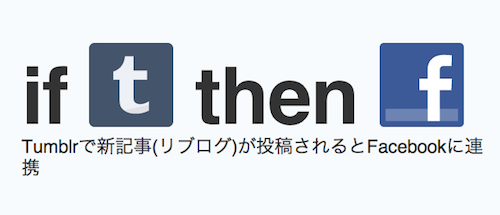
説明の通り、Tumblrで新記事(リブログも含みます)が投稿されると、Facebookに連携します。
設定として必要なのは、「ifttt」での「Tumblrのアカウント設定」と「Facebookのアカウント設定」だけですね。
なお、こちらのレシピは私が作りました。
よろしければ使ってやって下さい。
ifttt / Tumblrで新記事(リブログ)が投稿されるとFacebookに連携
中身を公開しちゃうと、Tumblrの投稿をトリガーにして、Facebookに「ポストのURL」と「New tumblr post!」というコメントが投稿されるという仕組みです。
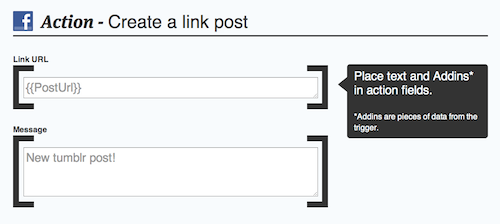
どんな風にFacebookへ投稿されるのかをご紹介。
画像のポストはんこんな感じ。
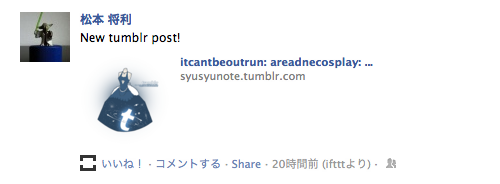
先頭に画像がサムネイル表示されます。
画像が大きくないのが残念。
引用のポストはこんな感じ。
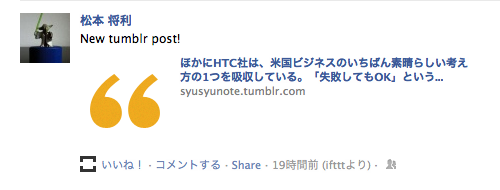
全文にならないのが残念。
リンクのポストはこんな感じ。
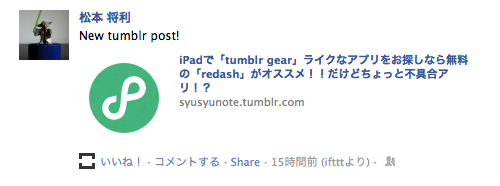
・・・普通です。
Tumblr標準の連携機能に比べると投稿表示が少し貧弱ですが、連携されないよかマシかと・・・
Pinterestの「ifttt」設定
レシピはこちら。
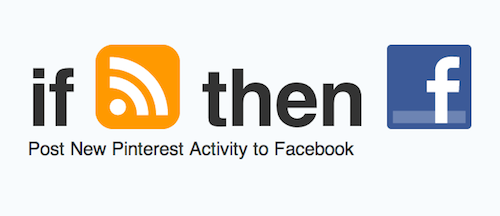
察しのとおり、こちらは私が作ったものではありません。レシピ検索で見つけました。
こちらからどうぞ。
ifttt / Post New Pinterest Activity to Facebook
Pinterestは「ifttt」のチャンネルとして用意されていないので、このようにRSSフィードを使って連携させます。
レシピの中身はこんな感じ。
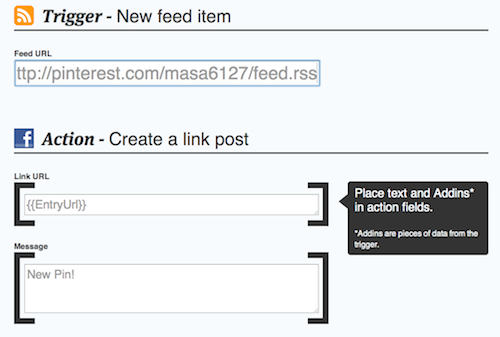
トリガーの部分のURLを自分のPinterestのフィードURLに変更するだけです。
とは言ったものの、私はPinterestのフィードURLをどうやっても見つけることができませんでした。(レシピの説明文には書いてるんだけど・・・)
結果的に、レシピに元々入っていたURLを変更することでOKとなったので参考までに書いておきます。
自分のPinterestのRSSフィードURLが調べられなかったら以下のURLの黒字部分(Pinterestのユーザーネーム)を自分のユーザーネームに変更すればOKですよ。
私のPinterestのRSSフィードURL
このPinterestのフィードURLをトリガーにして、Facebookに「ピンのURL」と「New Pin!」というコメントが投稿されるという仕組みになっています。
では、どのようにFacebookで表示されるのか。
こんな感じになります。

こちらもTumblrの画像ポストと同様、サムネイルで画像が表示されます。
小さい・・・
ちなみに、こちらの投稿は両方とも「Repin」です。自分で投稿したもの(Pin)は試してませんが、恐らく大丈夫でしょう。
「New tumblr post!」や「New Pin!」といったコメントはもちろん変更可能ですのでご自由に。
最後に
以上。いかがだったでしょうか?
なぜ私のFacebookにTumblr・Pinterestの投稿が連携されないのか皆目見当がつきませんが、とりあえず「ifttt」を使うことで、連携させることができるようになりました。
・・・ちょっと画像が小さい、全文表示されないなどどいった問題点はありますが、とりあえず使えておりますので、もし私と同じようにこれらのサービスが連携できないという方がいらっしゃれば、参考にして下さい。
そして、こちらの記事を見て、「テメーが連携できねー理由がわかったぜ!!」という方は、教えてくれたら嬉しいです。
マジでお願いします。
ちなみに、ツイッターは普通にFacebookと連携できる・・・( ´ー`)








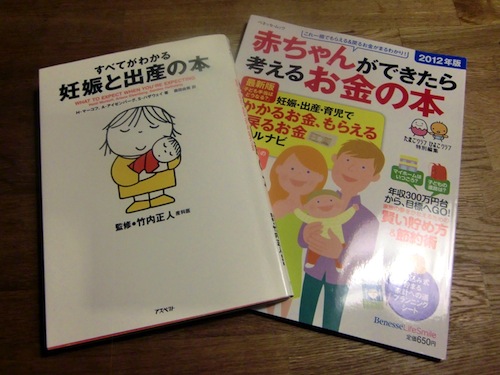
コメント